¶ 1.曝光问题
取下料盒和打印平台,在曝光屏上放置一张A4纸操作“工具”-“曝光检测”选择第一个曝光图像点击“下一步”确认操控屏和LCD屏曝光屏的图像是否一致。请尽量避免眼睛直视曝光图像以防伤害到眼睛。如一致,请按下一个方法排查。如不一致,请录制一段视频,并联系购买设备的店铺,会有专业的技术人员协助您解决此问题。
¶ 2.树脂打印参数问题
如果您使用的是第三方品牌的树脂,请先尝试使用Anycubic官方树脂并进行打印测试。
(1)如果您使用Anycubic官方树脂能够正常进行打印,我们建议您向树脂供应商咨询合适的打印参数,或者使用我们官方提供的测试树脂文件“R_E_R_F”进行测试。关于“R_E_R_F”文件的详细说明,请参考下方图片。这将有助于确定最适合您的打印参数。
注意:您可以从U盘中获取“R_E_R_F”文件。
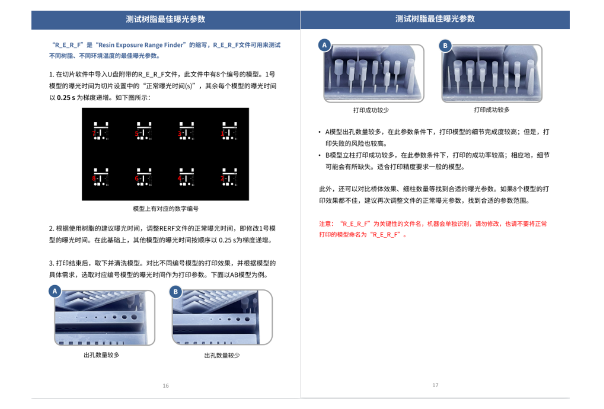
(2)如果使用Anycubic官方树脂也出现相同的情况,建议优先打印U盘中的“TEST.pm4n”测试文件,以排除可能出现的模型支撑添加方式不当引起的问题。
如果在打印官方测试文件“TEST.pm4n”后,仍未在打印平台上看到成型模型,请考虑将底部曝光时间调整为80秒。如果发现只有模型底部附着在打印平台上,请尝试增加正常曝光时间。
¶ 3.调平问题
首先取下料槽,清理打印平台。然后在曝光屏左侧上方放置一张调平纸或A4纸,在主界面点击“工具”-“移动Z轴”。当打印平台向下缓慢移动至停止时(请注意,第一次下降到底部后会先抬升一段距离,最终缓慢下降到屏幕上,在此期间请勿先抽动调平纸或A4纸),抽动调平纸或A4纸,感受是否存在较大的阻力。然后,以同样的方式检查右侧。如果在两侧中有一侧或两侧的抽动相对容易,请按照下方视频中的步骤手动调平校准打印平台。
¶ 4.力学校准问题
1.点击设置->系统设置->关于->详细信息。
2.连续点击设备名称10次。
3.点击“力学校准”功能进入力学校准页面。
4.取下打印平台-点击“已取下”(打印平台上请勿附着模型,打印平台建议清洗干净,以免影响数据准确性)。
5.重新安装平台-点击“已安装”。
6.校准完成点击“确定”,点击任意功能退出“力学校准”。
7.校准完成可以重新打印了。